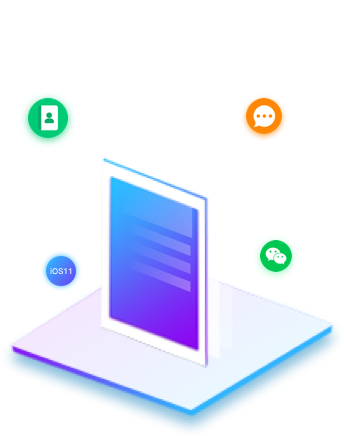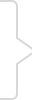电脑上如何操作截图?相信大部分人会回答用QQ。

确实,在登陆QQ的情况下,使用Ctrl + Alt + A即可对当前屏幕进行截图,并且还可以对图片进行涂鸦、添加文字等处理,是大部分人选择截图的方式。

但是像小编这种文字工作者,却发现了QQ截图的一些弊端,例如出现热键冲突、某截取操作步骤时跳出、添加的文字字体无法更改等等。

下面,小编给大家介绍几种除QQ截图以外实用的截图方式:
1、电脑快捷键
电脑快捷方式截图也是办公室一族常用的截图方式:使用Ctrl + PrScrn 可截取电脑全屏,使用Alt + PrScrn可截取当前窗口的页面。
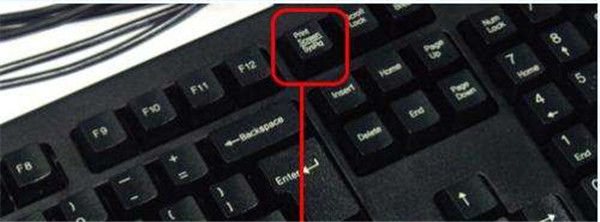
2、百度输入法
右击百度输入法浮标,选择【工具箱】-【截图工具】,即可开始截取页面。
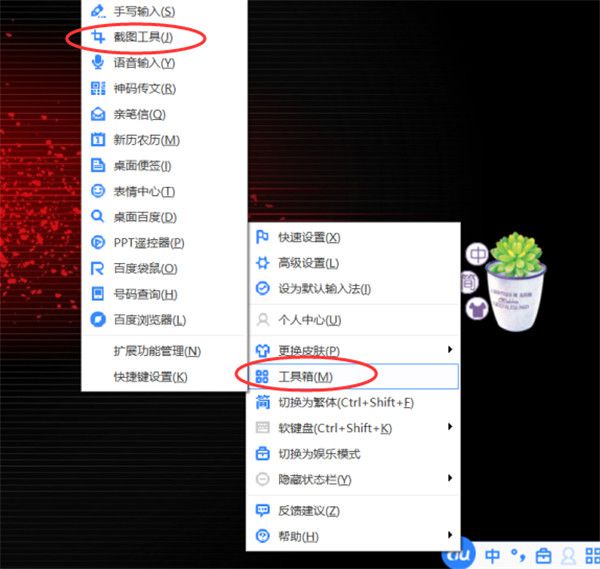
3、HyperSnap
不仅能抓取标准桌面程序,还能抓取 DirectX、3Dfx Glide的游戏视频或DVD屏幕图,游戏爱好者少不了它。
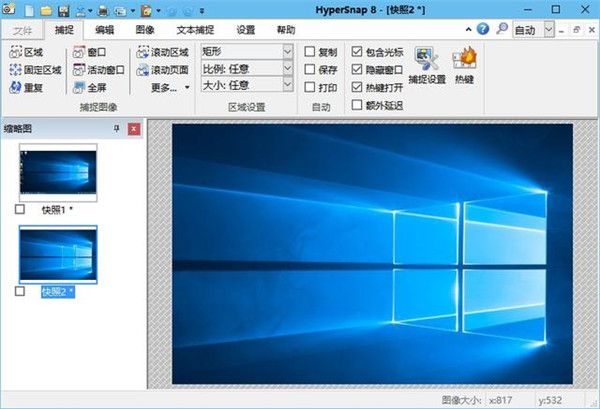
4、FSCapture
特点是小巧但实用,除了基本的截图功能以外,还可以截取网页滚动的整个页面,就是大家所说的长图。另外,FSCapture还是一款录屏软件,可以输出视频。
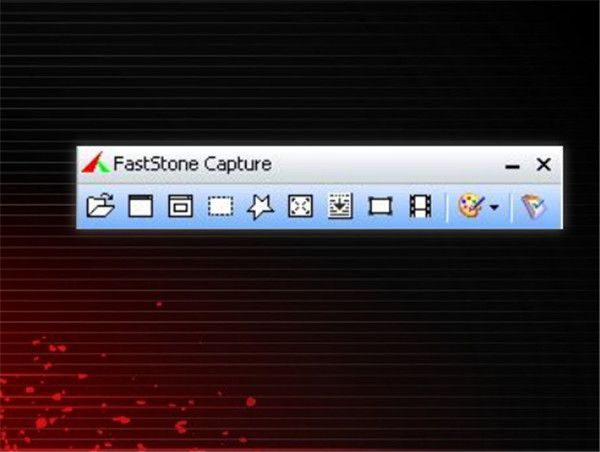
5、Snipaste
如果以上截图工具用便捷来形容,那么Snipaste截图工具可以称之为强大,因为它不仅仅是截图工具那么简单。
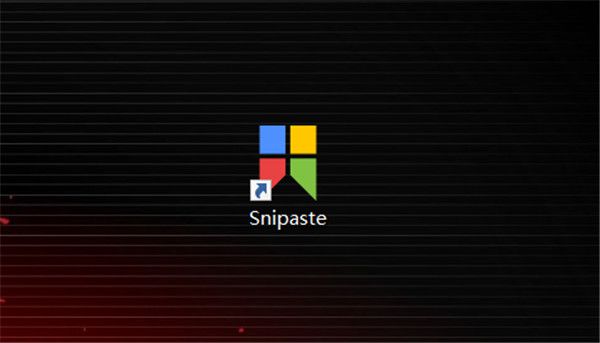
除了可以快速感应不同的截图区域以外,还可以延时截屏。截图编辑工具也非常全面,文字可以选择多种字体,操作也可以选择撤销或者重做。
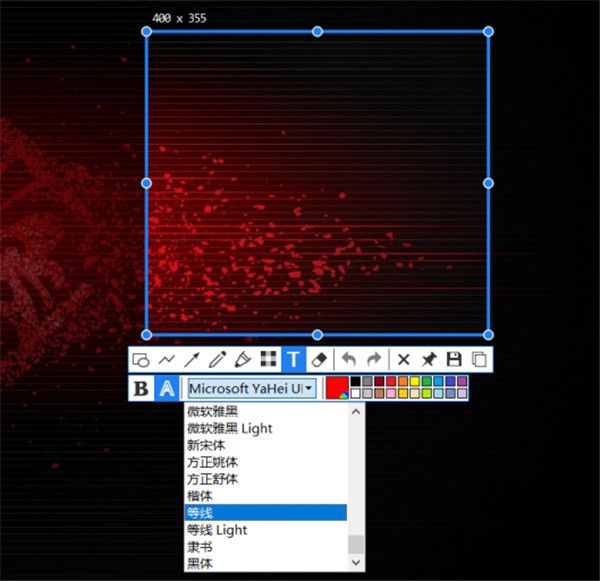
另外,贴图功能也非常值得一提,可以将截图直接贴到屏幕上,再也不用多开那么多的窗口了,双击即可取消贴图,是码代码和码文字的绝佳辅助工具。
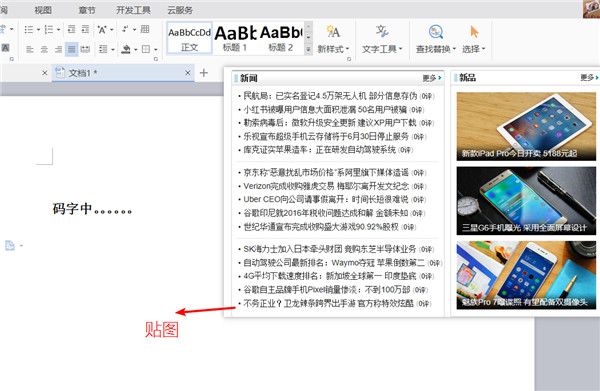
最后,Snipaste还有一个取色的功能,设计师朋友一定不能错过。
如需恢复安卓手机数据,立即免费下载试用